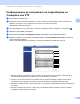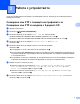Scan to FTP Guide
Table Of Contents
- Ръководство за сканиране към FTP
- Приложими модели
- Дефиниции на бележките
- Търговски марки
- ВАЖНА БЕЛЕЖКА
- Съдържание
- 1 Въведение
- 2 Конфигурация за Сканиране към FTP с помощта на уеб браузър
- 3 Работа с устройството
- 4 Цифров сертификат за Signed PDF
- Конфигуриране на сертификат за Signed PDF
- Поддържани сертификати
- Инсталиране на цифров сертификат
- Импортирайте и експортирайте сертификата и личния ключ
- 5 Отстраняване на неизправности
4
Конфигурация за Сканиране към FTP с помощта на уеб браузър
2
Конфигуриране на настройките по подразбиране на
Сканиране към FTP 2
a Стартирайте уеб браузъра.
b Въведете “http://machine’s IP address/” в полето за адреси на браузъра (където “machine’s IP
address” е IP адресът на устройството или името на сървъра за печат).
Например: http://192.168.1.2/
c По подразбиране не се иска парола. Ако имате зададена парола, въведете я и натиснете .
d Щракнете върху Scan (Сканиране).
e Щракнете върху Scan to FTP/Network Profile (Сканиране към FTP/мрежов профил).
f Изберете профила, който искате да конфигурирате в Scan to FTP/Network Profile (Сканиране
към FTP/мрежов профил).
Можете да конфигурирате и променяте следните настройки за сканиране към FTP.
1 Въведете името, което искате да използвате за профила на FTP сървъра. Това име ще се
изписва на LCD екрана на устройството и може да има до 15 знака.
2 Адресът на хостинга е името на домейна на FTP сървъра. Въведете адреса на хостинга
(например mypc.example.com) (до 64 знака) или IP адреса (например 192.23.56.189).
3 Въведете потребителското име и паролата
за устройството, регистрирано на FTP сървъра (до
32 знака).
4 Въведете папката-получател, в която ще се съхранява вашият документ на FTP сървъра
(например, brother\abc) (до 60 знака).
1
2
3
4
5
6
7
8
9
10
11